Sueño de verano (Tutorial avanzado)
¿Tiene una fotografía maravillosa que pondría con gusto en un marco para admirar en cualquier momento? Si no encuentra una foto adecuada en su hogar, ¡puede enmarcar una desde su ordenador utilizando AKVIS ArtSuite! El programa está disponible en su versión independiente (standalone) y como plugin de otros editores de imágen.
Aquí está nuestra foto y la imagen de un interior:


Imágenes originales

Resultado final
Vamos a trabajar con la versión plugin de AKVIS ArtSuite en AliveColors.
- Paso 1. Abra la foto que queremos enmarcar en AliveColors.

- Paso 2. Abra el plugin desde el menú principal del editor de fotos Efectos -> AKVIS -> ArtSuite.
- Paso 3. Elegimos el marco Clásico para este tutorial.
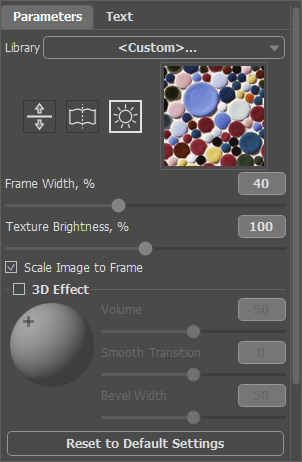
- Paso 4. Active la casilla de verificación Ajustar la imagen al marco. Otros parámetros se mantienen iguales.
- Paso 5. El resultado se mostrará en la pestaña Después. Si le gusta, pulse el botón
 para aplicar el resultado y cerrar la ventana del plugin.
para aplicar el resultado y cerrar la ventana del plugin.
Aquí tenemos la foto enmarcada:
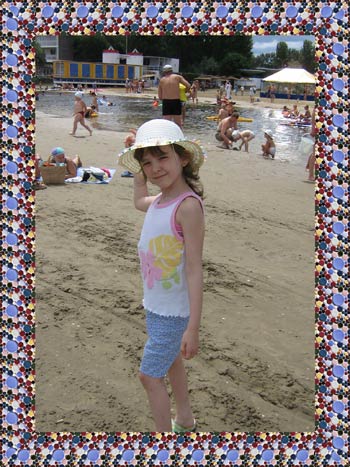
- Paso 6. Ahora seleccione la imagen completa. En el menú principal, elija Selección -> Seleccionar todo. Copie esta imagen Editar -> Copiar.
- Paso 7. Cree un nuevo archivo Archivo -> Nuevo desde Portapapeles. Ajuste la imagen al tamaño que quiera, pero más grande que la foto enmarcada.
- Paso 8. Pulse Edición -> Transformación libre para ajustar la posición de la foto. Puede cambiar los parámetros de la transformación. Haga clic en el parámetro para modificar su valor.
Usted debería obtener el mismo resultado:
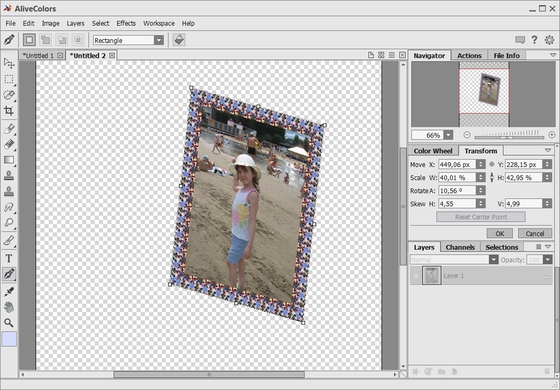
- Paso 9. Vamos a hacer un soporte para nuestro marco. Debemos crear una nueva capa Capas -> Nueva -> Capa Raster.
- Paso 10. Seleccione el Lápiz de color
 . Ahora elegimos un color para nuestro soporte.
. Ahora elegimos un color para nuestro soporte.
- Paso 11. Vamos a dibujar un triángulo. Dibuje líneas horizontales o verticales manteniendo Shift + botón izquierdo pulsado. Si usted necesita trazar una línea en ángulo pulse Shift + botón del ratón al comienzo y al final de la línea. Este es el resultado:
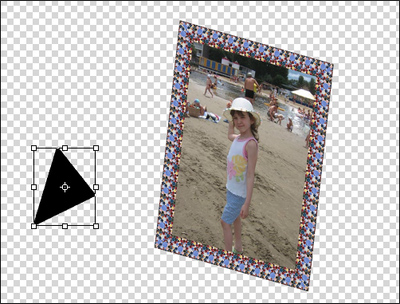
- Paso 12. Ahora cambie el orden de las capas. Arrastre la segunda capa (con el marco) a la parte superior de la paleta Capas.
- Paso 13. Mueva el soporte hasta la foto enmarcada. Seleccione la tercera capa (con el soporte) en la paleta Capas y pulse el botón Mover
 en la barra de herramientas. En la foto con el marco, pulse el botón izquierdo del ratón y mueva el soporte al lugar apropiado.
en la barra de herramientas. En la foto con el marco, pulse el botón izquierdo del ratón y mueva el soporte al lugar apropiado.
- Paso 14. En el menú principal de su editor de fotos seleccione Capas -> Combinar todo.
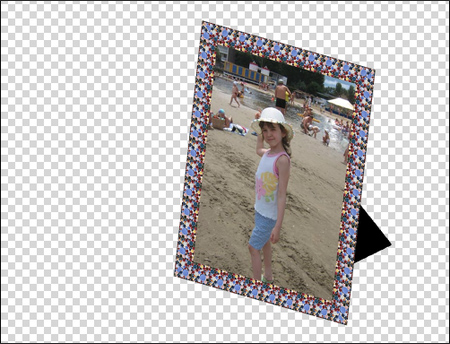
El cuadro con su marco está terminado.
- Paso 15. Abra la imagen del interior en el editor de fotos. Vamos a utilizar sólo una parte de la imagen.

- Paso 16. Seleccione la herramienta Recuadro rectangular
 .
.

- Paso 17. Copie la imagen seleccionada: Editar -> Copiar.
- Paso 18. Seleccione la imagen con el marco.
- Paso 19. Pegue la imagen seleccionada: Editar -> Pegar.
- Paso 20. La imagen del interior se superpone a la foto enmarcada. Cambie el orden de las capas en la paleta de Capas de modo que la foto enmarcada se haga visible.
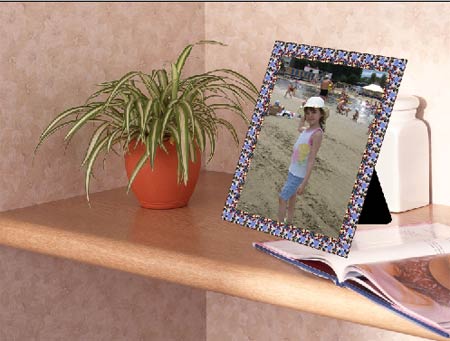
Algunos objetos son irrelevantes, por ello vamos a eliminarlos.
- Paso 21. Desactive la visibilidad de la segunda capa en la paleta Capas. Ahora podemos empezar a trabajar con el interior.
- Paso 22. Seleccione la herramienta Tampón de clonar
 . Desactive la casilla Alineado en Opciones. Queremos eliminar estos dos frascos, por lo que debemos ajustar el tamaño de la herramienta y señalar el área de la clonación en el fondo de pantalla.
. Desactive la casilla Alineado en Opciones. Queremos eliminar estos dos frascos, por lo que debemos ajustar el tamaño de la herramienta y señalar el área de la clonación en el fondo de pantalla.

- Paso 23. Manteniendo la tecla Alt pulsada, haga clic con tecla izquierda en el área que desea clonar. Efectúe esta acción para eliminar las botellas.

- Paso 24. Efectúe el mismo procedimiento para eliminar la revista.

Ahora nuestro estante está vacío y podemos poner la foto enmarcada en él.
- Paso 25. En la paleta Capas active la visibilidad de la segunda capa (con la foto enmarcada).
- Paso 26. Seleccione la herramienta Mover
 para colocar la foto enmarcada.
para colocar la foto enmarcada.
- Paso 27. Ahora tenemos que combinar todas las capas Capas -> Combinar todo.
Aquí tenemos la foto enmarcada.

Sugerencia: Para un efecto más realista se puede agregar sombras al estante.
